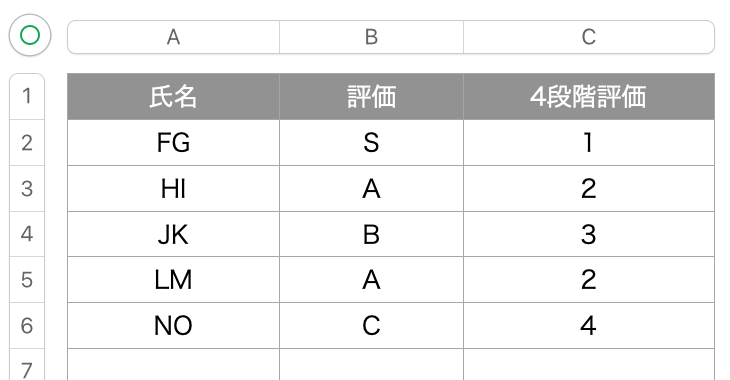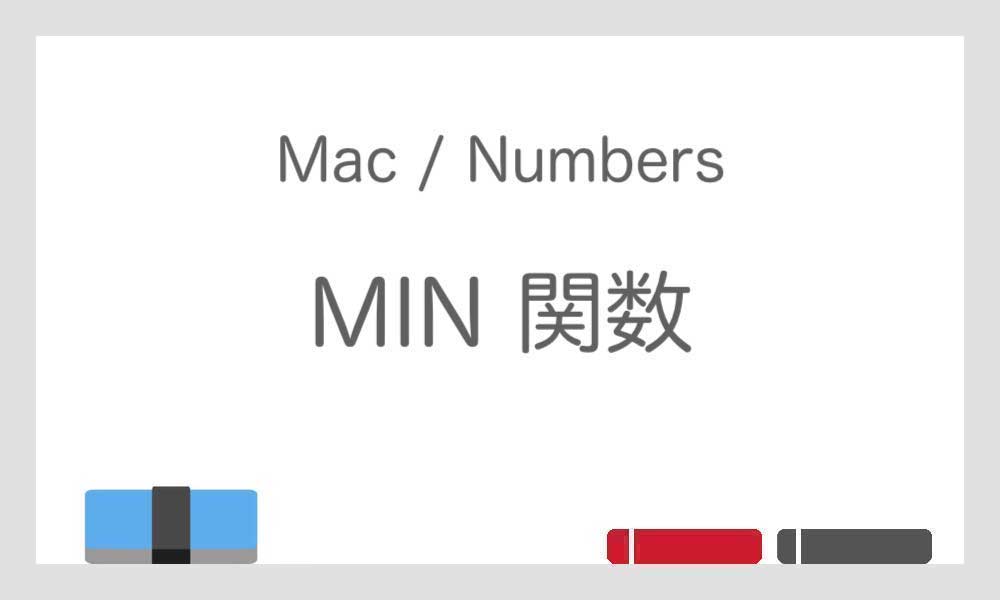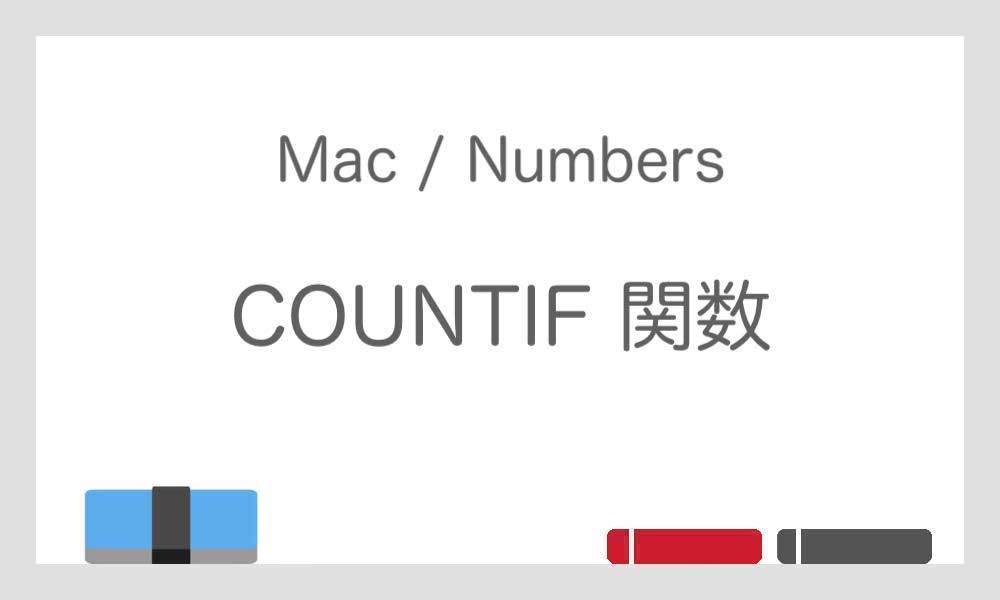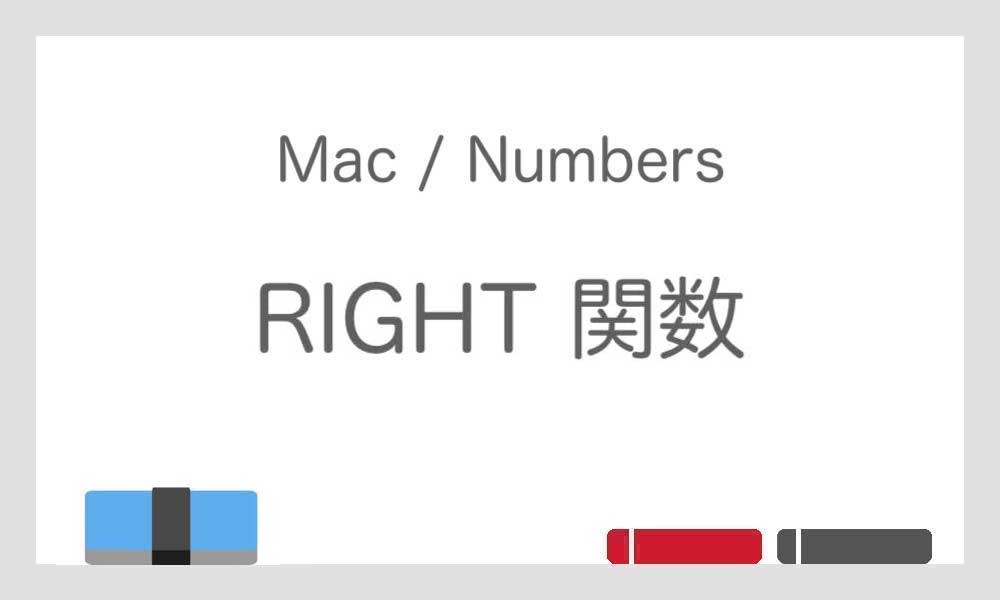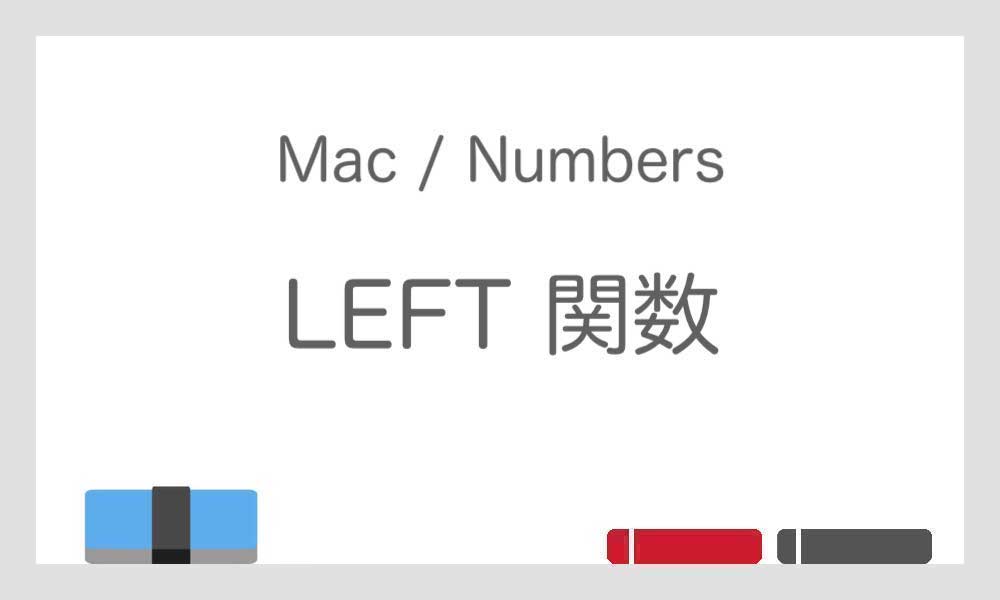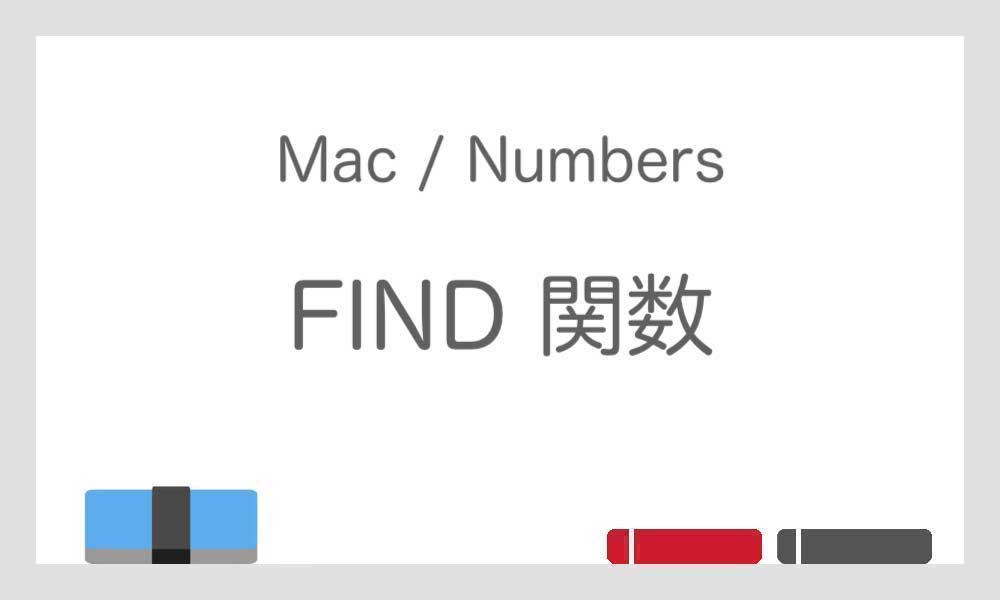
こちらの記事では、検索した文字が文字列内で最初に現れる位置を求める関数、FIND 関数の基本的な使い方をご説明しています。
なお、当サイトでは Excel ではなく Numbers を使って解説しています。
目次
FIND 関数
FIND 関数は、検索した文字が、その文字列内で最初に現れる位置を求めることができます。
これにより、文字を数値に変換することが可能なため、例えば評価の対象を「ABC」に設定しておくと、「A」は「1」、「B」は「2」のように英字から数値に置き換えたりするときに便利です。
FIND 関数の式の確認
FIND 関数は、「検索文字列」「対象文字列」「開始位置」の要素で構成されていますが、「開始位置」を省略すると、「対象文字列」の先頭からの位置を求められます。
= FIND ( 検索文字列, 対象文字列 [, 開始位置] )
開始位置 は省略ができます。
| 検索文字列 | 検索する文字列をのセルを指定 |
| 対象文字列 | 「検索文字列」の位置を求める文字列を指定 |
| (開始位置) | 「対象文字列」内で検索を開始する位置を指定 |

FIND 関数を書く
ここでは、テストの評価によるランクを数値に変換してみましょう。
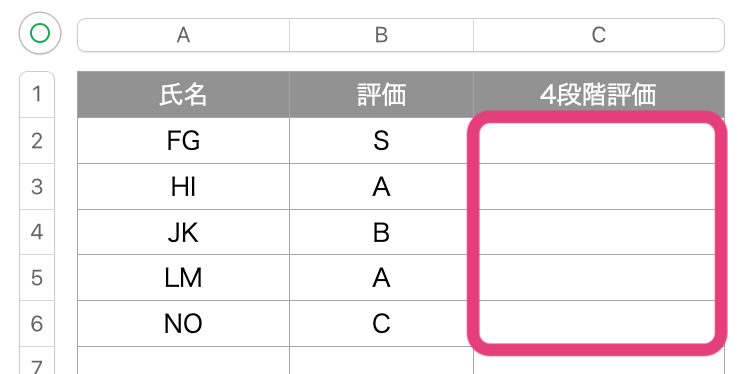
Step 1
セルにカーソルを合わせ、「= FIND」と入力するか、「挿入」メニューから「新規数式」を選択します。

「テキスト」から FIND を選択するか、検索窓に「FIND」と入力しても探すことが出来ます。「関数を挿入」をクリックします。
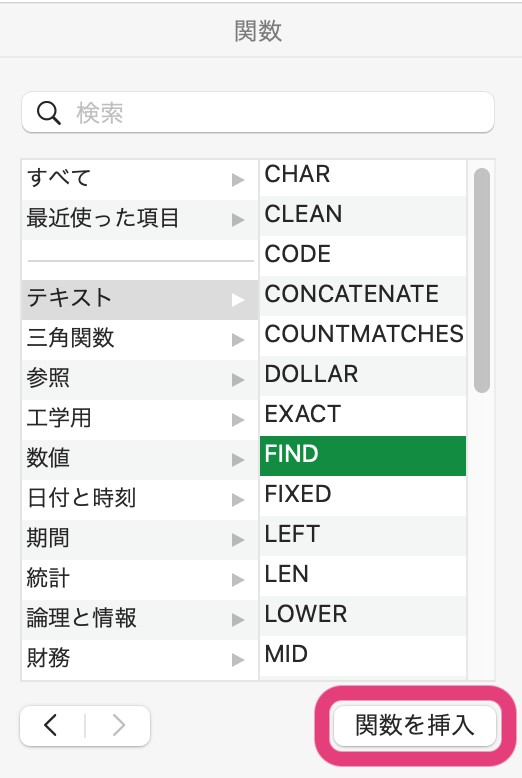
Step 2
「検索文字列」に文字列の開始位置を調べるセルを指定し、「対象文字列」に「SABC」と入力します。
= FIND ( B2, SABC )
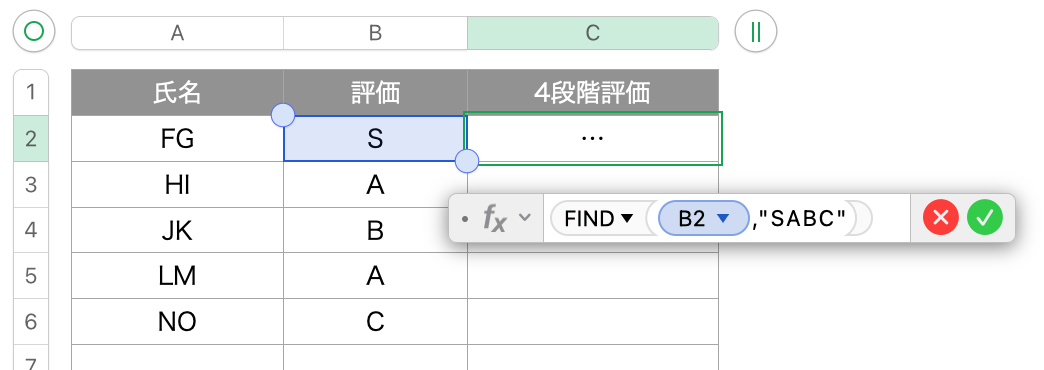
Step 3
Enter を押して式を反映させたら、黄色のハンドルを下にドラッグしてセルを自動入力させます。
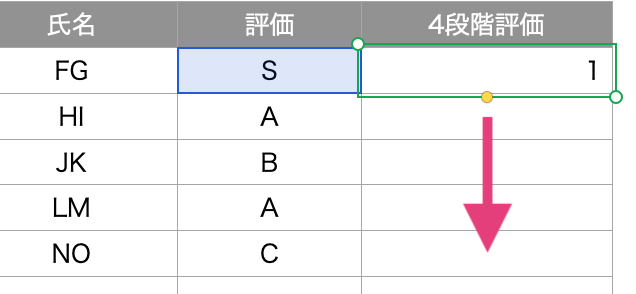
入力結果
指定した条件の通りになっているか確認しましょう。